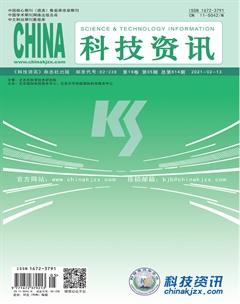Photoshop图像处理软件选区制作方法探析
李雪晶
摘 要:Photoshop(简称“PS”)图像处理软件是Adobe公司开发的最为出名的图形图像处理软件之一,其在图形图像编辑处理、图像修复、平面广告设计、标志设计、包装设计、宣传单和宣传册设计、书籍装帧设计等领域应用极为广泛。选区编辑处理是Photoshop软件中极其重要的一部分,选区创建及编辑的好坏直接决定了最终的图像效果。对初学者来说较为困难的就是选区与软件中其他功能相结合的操作,该文详细叙述了工具箱中选区创建及编辑的几组工具,包括选框工具组、套索工具组、魔棒工具组、钢笔工具组、路径选择工具组、文字工具组、形状工具组以及快速蒙版的操作方法和技巧,阐述了有关选区的菜单命令、选区与通道、图层、蒙版、路径、文字、形状、滤镜功能等相结合的操作方法以及部分快捷键应用。
关键词:选区 图层 蒙版 通道 路径 文字 形状
中图分类号:TP31 文献标识码:A文章编号:1672-3791(2021)02(b)-0072-03
Study on the Selection Method of Photoshop Image Processing Software
LI Xuejing
(Shandong Vocational College of Special Education, Jinan, Shandong Province, 250022 China)
Abstract: Photoshop (PS) image processing software is one of the most famous image processing software developed by Adobe, it is widely used in graphic image editing, image restoration, graphic advertising design, logo design, packaging design, leaflet and brochure design, book design and so on. Selection editing is one of the most important parts of Photoshop software. The quality of selection creation and editing directly determines the final image effect. What is more difficult for beginners is the operation of combining selection with other functions in the software. This paper describes in detail several sets of tools for selection creation and editing in the toolbox, including the box tool group, lasso tool group, magic wand tool group, pen tool group, path selection tool group, text tool group, shape tool group and quick mask operation methods and skills, this paper describes the operation method of menu command, selection and channel, layer, mask, path, text, shape, filter function and some shortcut keys.
Key Words: Selection; Layer; Mask; Channel; Path; Text; Shape
初學Photoshop软件难度最大的就是处理选区,选区的创建、编辑、修改等操作有很多方法和技巧,而选区在操作时经常和其他功能相结合才能快捷地编辑出精确的图像选区。
1 认识选区
1.1 选区特性
Photoshop中的选区是指图像中选择的区域。它可以指定图像中进行编辑操作的区域[1]。选区由浮动的虚线框组成,也被称为蚂蚁线,选区必须是封闭的区域,选区内的像素可以被修改,建立选区后的编辑操作都是针对选区内的图像有效。
1.2 选区作用
创建选区后可以对选区内的区域进行移动、复制、删除、剪切、填充、调色、执行滤镜特效等操作,选区外则被保护而不能编辑修改。
2 选区工具
工具箱中的选区工具,可以用控制面板中的属性参数或者用快捷键对选区进行添加、减去或交叉,分别是Shift、Alt以及Shift+Alt。方向键分别向相应的方向将选区移动1个像素,Shift加方向键则是向相应方向将选区移动10个像素。
2.1 选框工具组
矩形选框工具是在图像上创建矩形选框,在新建选区状态下,Shift+矩形选框工具可以创建正方形选区。椭圆选框工具是在图像上创建椭圆选框,在新建选区状态下,Shift+椭圆选框工具可以创建正圆形选区。单行选框工具和单列选框工具是选择单行或者单列像素宽度的矩形选区。
2.2 套索工具组
套索工具通过鼠标自由拖动产生的闭合性轨迹就是选区。多边形套索工具通过鼠标单击可以绘制出多个直线蚂蚁线段并连接产生多边形选区。磁性套索工具能够自动根据要选取的图像与周围颜色差异来吸附图像边缘并勾画出选区。
2.3 魔棒工具组
魔棒工具能够选择与鼠标单击位置颜色相同或者相近的区域。选区范围由参数容差控制,容差越大选区范围越广。快速选择工具结合魔棒和画笔工具特点,以画笔绘制的方法通过鼠标单击或拖动来创建选区。
2.4 控制面板中的调整边缘
创建好选区后在控制面板中有调整边缘选项,修改参数后最终结果可以输出到选区、图层蒙版或者新图层新文档等,调整边缘是为了抠图时不留下黑白边或者让边缘更加融合,尤其在选择动物毛发等比较实用。如果经过这一系列的处理后, 毛发边缘仍然断丝较明显, 还可以用主直径为1px的画笔来补画一些发丝[2]。
3 文字
单击可以创建点文字(或选区),拖动鼠标可以创建段落文字(或选区)。如果在图像中已经有路径还可以制作路径文字或路径文字选区,两种路径文字分别是文字沿路径排列和文字包含在路径内。
3.1 文字蒙版
横排文字蒙版和直排文字蒙版是在当前图层上创建横排或直排文字选区。
3.2 文字工具和文字图层
横排文字工具和直排文字工具是用来创建横排或直排文字,通过Ctrl+单击文字图层能转换为文字选区。
4 【选择】菜单
4.1 全选等命令
全选(Ctrl+A)、取消选择(Ctrl+D)、重新选择(Shift+Ctrl+D)、反选(Shift+Ctrl+I)。
4.2 色彩范围
【选择】菜单中的色彩范围命令可以选取吸管吸附的颜色相同或相近的区域,颜色容差参数决定选区范围。
4.3 调整蒙版、调整边缘
调整蒙版命令在适当修改属性参数并输出到选区后,菜单命令自动转换为调整边缘可对选区适当编辑修改。
4.4 修改命令
边界是选择现有选区边界内部和外部的像素宽度;平滑用来平滑选区边缘,取样半径控制选区平滑范围;扩展指扩展选区范围;收缩与扩展命令相反,用来收缩选区范围;羽化(Shift+F6)命令通过设置羽化参数扩展选区轮廓周围像素区域以柔和选区边缘,消除选区棱角,使得选区填充后边缘更加平滑模糊。
4.5 扩大选取,选取相似
扩大选取是用来添加和当前选取颜色相似并且在选区附近的像素区域;选取相似用来添加和当前选取颜色相似像素的所有区域。该工具常和魔棒或快速选择工具结合使用。
4.6 变换选区
对已创建的选区进行旋转、缩放、水平斜切或垂直斜切,Shift键可等比例缩放或每15°旋转,Ctrl键可扭曲选区,Alt可以选区中心点为基准点进行变换,旋转、缩放、斜切功能的中心点可以移动。
4.7 在快速蒙版模式下编辑
快速蒙版是一种临时性蒙版操作,选择菜单中的在快速蒙版模式下编辑与工具箱中的以快速蒙版模式编辑一致,可将选区作为蒙版编辑,当退出快速蒙版模式进入标准模式后,未受保护的区域成为选区[3]。
4.8 载入选区、存储选区
这两个命令的操作和后面提到的通道面板中将通道作为选区载入和将选区存储为通道一致,在通道操作中详细介绍。
4.9 选择主体
PSCC2018新增“选择主体”功能,单击即可选择图像中较为明显的主体。对于主体边缘较为复杂的图像选择不一定準确,需要使用其他选择工具或使用选择并遮住进一步调整选区[4]。
5 图层
普通图层、形状图层、文字图层以Ctrl加单击图层缩览图能够选择该图层中的图像所有像素区域,也可以右击图层在快捷菜单中选择像素,按住Ctrl+Shift键单击另一图层,取两图层非透明区域的合集;按住Ctrl+Alt键单击另一图层,取两图层非透明区域的差集;按住Ctrl+Shift+Alt键单击另一图层,取两图层非透明区域的交集。
6 路径
6.1 路径工具
路径可以创建各种形状的曲线,调整曲线的形状很方便,创建的曲线光滑[5]。可以对路径描边、填充或沿路径编排文字等,也能转换为选区进行再编辑。路径工具有两组,即钢笔工具组和路径选择工具组。
钢笔工具组中的钢笔工具、自由钢笔工具用来创建简单的路径,弯度钢笔工具可以创建相对规则的弧形路径。添加锚点和删除锚点工具通过增加锚点和删除锚点以编辑修改路径,转换点工具可以将路径角点修改为平滑点。
路径选择工具组中的路径选择工具能够选择、移动、复制整条路径或多条路径,直接选择工具用来选择、移动锚点,也可以鼠标拖动选择或移动一条或多条路径。
6.2 路径面板
路径面板中的“将路径作为选区载入”按钮能将路径转换为选区,“从选区生成工作路径”会重新将选区转换为路径进行编辑修改。
7 形状工具组
形状模式可以制作不同形状的具有填充颜色或者描边的矢量化图层,因其附带路径能够直接用路径工具进行编辑修改,应用时可以选择形状模式做图后再用路径工具修改,然后在路径面板中转换成选区即可。
8 通道
通道的主要原理是将图片中复杂的颜色转变为灰度色,通过相应的色阶命令达到使目标图层和背景图层分离的目的。Ⅴ通道可编辑保存、可与选区互换,按钮“将选区存储为通道”与选择菜单中的“存储选区”功能方法一致,“将通道作为选区载入”与选择菜单中的“载入选区”功能方法一致。
9 蒙版与选区
美国人称“通道是核心,蒙版是灵魂”,蒙版是选区的可视化表现,蒙版在PS中是灰度图像,通过黑白灰来控制图像的隐藏、显示和半透明显示,蒙版可以和选区相互转换来编辑修改[6]。
9.1 快速蒙版
快速蒙版是制作选区的一种方法,两者之间可以转换,快速蒙版模式可以将任何选区作为蒙版进行编辑,而不用“通道”面板,在查看图像时也可如此。快速蒙版通过黑白灰3种颜色的画笔编辑选区,白色画出被选区域,黑色画出不被选区域,而灰色则是画出半透明区域。
9.2 矢量蒙版
将矢量蒙版技术应用于等待处理的图形图像中以后,相关缩略图的矢量蒙版缩略图也会随之增加[7]。矢量蒙版不会因放大或缩小影响清晰度的图像,创建的形状是矢量圖,使用钢笔或形状工具修改以改变蒙版的遮罩范围,通过形状控制图像的显示区域,只作用于当前图层。
9.3 图层蒙版
图层蒙版的操作都是在蒙版中进行,不会影响图层像素,与选区同样能相互转换,是控制图层中图像显示与否的遮挡板。Ctrl键加单击图层蒙版缩览图就能载入保存的选区。也可以在有选区的情况下在图层面板上单击添加图层蒙版为当前图层添加一个蒙版。图层蒙版可以抠取难度较高的图片,涂抹黑色是透明,白色是显示图像,灰色则是不同程度的半透明状态。
9.4 剪贴蒙版
剪贴蒙版通过一个图层限制另一个图层的显示,涉及到形状的通过控制剪贴蒙版的基层来解决,而涉及到表现内容的则需要控制剪贴蒙版的内容层来解决。
总结以上方法,关于选区和Photoshop各种功能结合应用的技巧有很多,无论是图像修复、创意合成还是艺术设计创作等都离不开选区操作,创建编辑选区能实现对图像特定区域的精准控制从而使设计效果更加完美。
参考文献
[1] 杨杰.JPEG图像取证研究[D].深圳大学,2018.
[2] 钞小林.Photoshop抠图技法探究[J].科技视界,2016(27):393.
[3] 陈丽.蒙版在海报设计中的应用[J].卫星电视与宽带多媒体,2019(12):97-99.
[4] 陈远宁,徐英武.浅析在photoshop中通道蒙版选区路径等之间的关系[J].电脑知识与技术,2019,15(23):240,249.
[5] 庄昊罡.Photoshop图像处理中抠图方法的应用探析[J].科技资讯2019,17(3):29-30.
[6] 刘伟.Photoshop动画教学选例探究[J].科技创新导报,2018,15(9):211-212.
[7] 贾嘉,谭明霞.高职艺术设计软件类在线开放课程的建设与应用研究——以中国大学MOOC《Photoshop图形图像处理技术》课程为例[J].武汉船舶职业技术学院学报,2020,19(4):47-52.